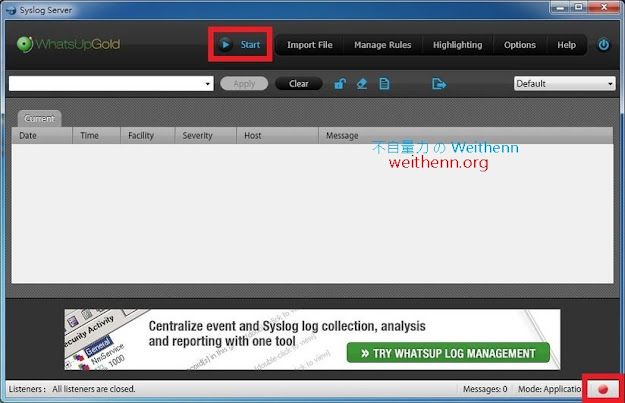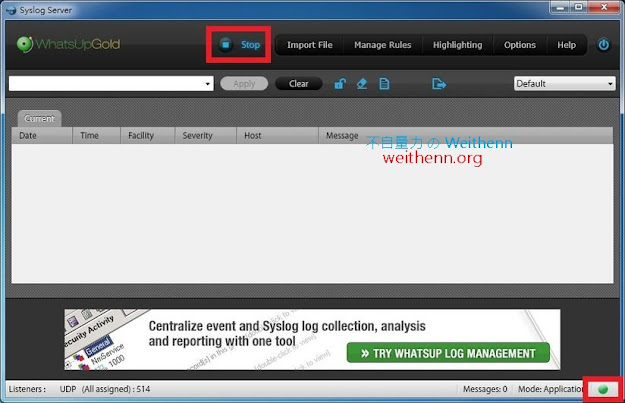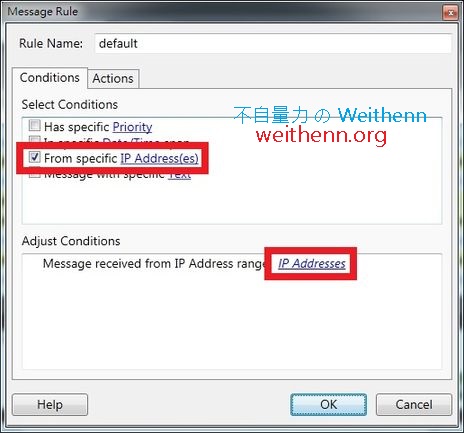軟體簡介
好煩哦!! 為了個資法所以現在連網路設備的 System Log 都要儲存備查了,或者您需要一台專門收集相關網路設備及相關伺服器的 System Log,以便設備出現異常時能在第一時間發送 E-Mail 通知,有這種需求的時候通常就必須在區域網路中架設一台 日誌伺服器 (Syslog Server),那麼有沒有簡單好用又免費的 Syslog Server 工具軟體呢? 有的!! 就讓 Free WhatsUp Syslog Server 省去您尋找好用又免費 Syslog Server 的困擾。Free WhatsUp Syslog Server 為市場上知名的網路監控軟體公司 WhatsUP Gold 所發行免費的 Syslog Server 工具軟體,它具備如下幾大重要功能特色:
- 能夠可靠穩定的處理每小時 600 百萬條日誌訊息。
- 即時 (Real-time) 顯示 Syslog Client 傳送過來的 System Log。
- 能根據各種日誌訊息制訂相關顏色 (最多十種顏色)。
- 支援各種彈性的規則設定。
- 支援直接匯入既有的 Syslog 檔案。
- 支援日誌輪詢 (Rotation) 功能。
- 支援直接將日誌訊息寫入 Windows Event Log 中。
- 完全遵照 RFC 3164、5242 標準及 UNIX 格式。
- 支援採用 UDP 及 TCP 協定。
- 支援將 Syslog Server 設定為 Windows 內建服務。
實測軟體資訊
圖 1、Free WhatsUp Syslog Server 操作介面
軟體功能使用
啟動及關閉 Syslog Server
當 Syslog Client 設定完成後該如何將 Syslog Server 功能啟動呢? 很簡單!! 當您安裝好 Free WhatsUp Syslog Server 並開啟後,在操作介面上方即有「Start 或 Stop」按鈕,而操作介面右下角則是目前 Syslog Server 的運作狀態,如圖 2 所示您可以看到目前 Syslog Server 的運作狀態為「紅燈」,表示目前 Syslog Server 服務尚未啟動,所以按鈕顯示為 Start (按下後才會啟動服務),當您按下「Start」鍵後此時按鍵文字將變更為 Stop,此時操作介面右下角可以看到目前 Syslog Server 的運作狀態為「綠燈」,表示目前 Syslog Server 服務已經啟動 (預設 Listen UDP Port 514)。
圖 2、目前 Syslog Server 服務尚未啟動
圖 3、Syslog Server 服務已經啟動完成
接收 Syslog Client 日誌訊息
當您順利啟動 Syslog Server 服務之後,那麼便開始即時接收 Syslog Client 所傳送過來的日誌訊息 (如圖 4 所示)。
圖 4、即時接收 Syslog Client 所傳送過來的日誌訊息
其它進階設定
若您希望將舊有的 Syslog Log 檔案進行匯入,請選擇操作介面中的「Import File」項目即可,若您希望調整相關接收設定,例如 當啟動 Syslog Server 服務後,預設情況下會接收「所有」 Syslog Client 所傳送過來的日誌訊息,如果您希望有過濾功能 (如僅僅接收區網 IP 位址即可),請選擇「Manage Rules」項目,於彈出視窗中您可以建立新的規則,或對預設規則「default」進行修改 (如圖 5 所示),接著勾選「Form specific IP Address(es)」項目後,選擇「Adjust Conditions」區塊中的「IP Addresses」後 (如圖 6 所示),加入您允許接收的 Syslog Client IP 網段即可 (此例為允許 10.10.75.1 ~ 10.10.75.254)。
圖 5、準備對預設規則進行修改
圖 6、準備新增允許接收 Syslog Client IP 網段
圖 7、建立允許接收 Syslog Client IP 網段
預設情況下對於各種日誌等級會有不同的顏色區別,如果您希望將顏色進行調整,請選擇操作介面中的「Highlighting」項目即可 (如圖 8 所示),其它相關設定則請按下操作介面中的「Options」項目,例如 針對 Syslog Server 服務的 Port 號進行調整 (如圖 9 所示)、操作畫面中日誌訊息的顯示筆數 (如圖 10 所示)、調整 E-Mail 郵件通知設定 (如圖 11 所示)、將目前的 Syslog Server 設定為 Windows 內建服務 (如圖 12 所示)。
圖 8、調整日誌等級的顏色
圖 9、針對 Syslog Server 服務的 Port 號進行調整
圖 10、調整操作畫面中日誌訊息的顯示筆數
圖 11、調整 E-Mail 郵件通知設定
圖 12、將目前 Syslog Server 設定為 Windows 內建服務